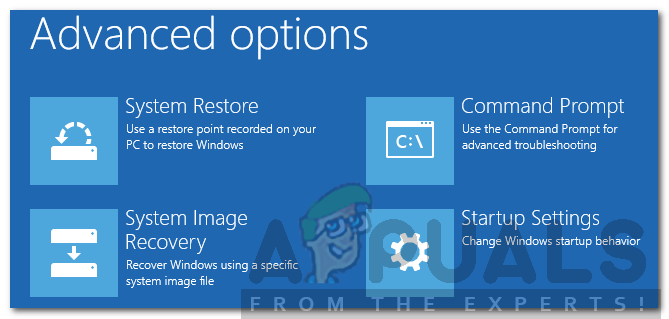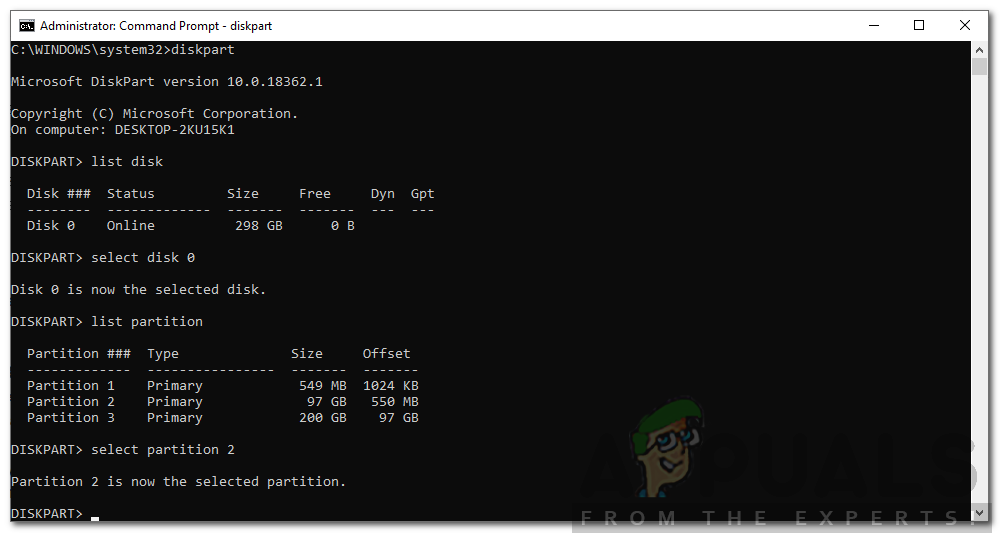El Windows té moltes eines que podeu utilitzar per desplegar una imatge del sistema operatiu en altres sistemes informàtics sense haver de fer-les manualment una per una. Tanmateix, de vegades és possible que les coses no vagin tan bé i ensopeguis amb un missatge d'error que diu ' Error en intentar copiar fitxers d'arrencada ’. Això passa quan proveu d'aplicar bcdboot a una imatge nova. Alguns de vosaltres podrien afrontar el problema mentre intentaven arrencar de manera dual.

Error en intentar copiar fitxers d'arrencada
Bcdboot és una utilitat de línia d'ordres que es pot utilitzar per configurar els fitxers d'arrencada del sistema operatiu. Podeu configurar particions al disc dur o fins i tot reparar fitxers d’arrencada danyats. La causa del missatge d'error és l'estat inactiu de la partició del sistema. Quan rebeu l'esmentat missatge d'error, el vostre sistema operatiu no s'engegarà i tot el que podeu fer és fixar-vos en el missatge d'error. Tanmateix, això no és del tot cert, ja que us mostrarem com desfer-vos del problema amb una solució senzilla.
Què provoca l’error del missatge d’error en intentar copiar fitxers d’arrencada?
Sembla que el missatge d'error és causat per un motiu principal, és a dir, que la partició del sistema s'ha definit com a inactiva. Si esteu desplegant una imatge en diferents equips alhora, haureu d'assegurar-vos que la partició del sistema està configurada com a activa o bé l'ordre bcdboot us indicarà el missatge d'error. També hi ha possibilitats que el missatge d'error es pugui deure a fitxers d'arrencada danyats o danyats, però la possibilitat és força escassa. Tot i això, també us mostrarem com tractar-ho.
Marcant la partició com a activa
Per solucionar el problema, assegureu-vos que teniu un DVD o una unitat USB d’instal·lació de Windows. Després, seguiu els passos indicats:
- Inseriu la instal·lació de Windows DVD o USB entra al sistema i arrenca-hi.
- Quan aparegui la finestra d'instal·lació del Windows, feu clic a Repareu l’ordinador opció.
- Després, aneu a Resolució de problemes> Opcions avançades i, finalment, obriu un símbol del sistema .
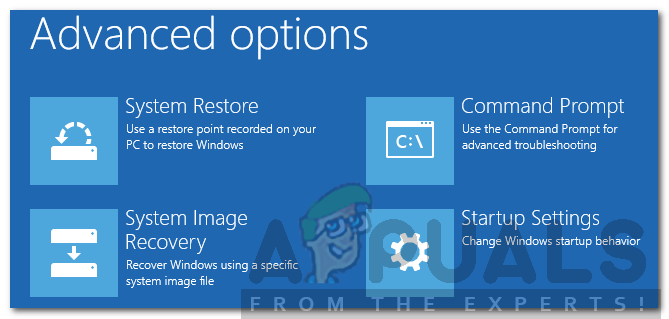
Opcions avançades de WindowsPE
- Després de carregar l'indicador d'ordres, escriviu diskpart per obrir la utilitat DiskPart.
- A continuació, escriviu select disc 0 (suposant que només tingueu un disc dur connectat al vostre sistema). Si feu servir diversos discs, seleccioneu el disc on resideixen els fitxers de Windows.
- Tipus partició de llista .
- Després, escriviu seleccioneu la partició X (X és la partició on està instal·lat Windows).
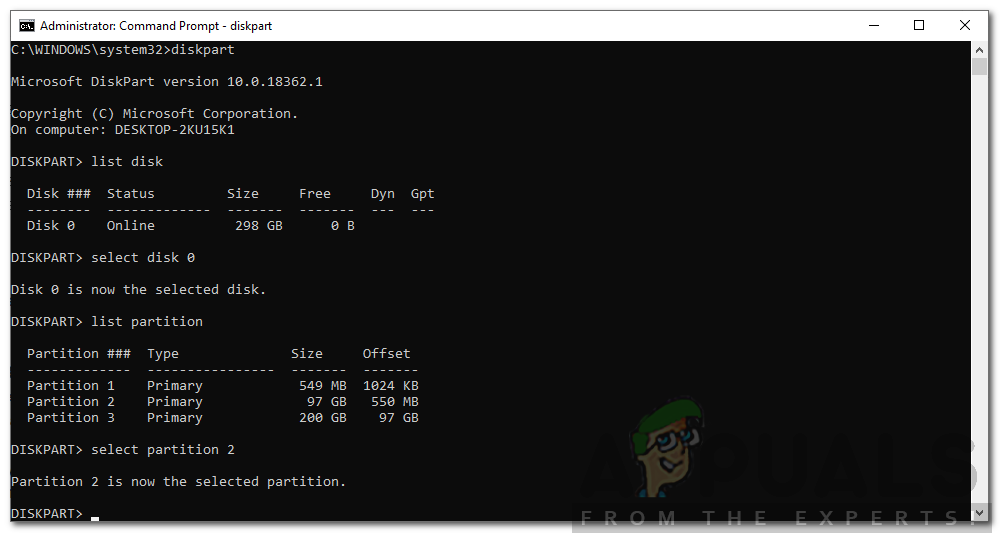
Utilitzant DiskPart per seleccionar la partició del sistema
- Per marcar la partició com a activa, només cal que escriviu actiu .
- Escriviu la sortida de la utilitat DiskPart sortir .
- Finalment, torneu a introduir l'ordre bcdboot, per exemple:
c: windows system32 bcdboot.exe c: windows
En cas que això no us funcioni, és possible que els fitxers d'arrencada estiguin danyats o danyats. En aquest cas, haureu de reconstruir-lo mitjançant l'ordre bootrec. A continuació s’explica com fer-ho:
- Accediu a un indicador d'ordres mitjançant el suport d'instal·lació tal com es mostra a la part anterior.
- Escriure, cd C: EFI Microsoft Boot (C és la unitat on està instal·lat Windows).
- Suprimiu el fitxer bootsect.exe escrivint ' del bootsect.exe '.
- A continuació, introduïu les ordres següents una per una:
Bootrec / fixboot Bootrec / fixmbr Bootrec / rebuildbcd

Arreglant fitxers d'arrencada
Un cop fet, reinicieu el sistema.
2 minuts de lectura